jak odstranit DRM ze zvukových souborů WMA.
jak odebrat DRM, který Windows Media Player přidal do vašich souborů WMA.
máte problémy s přehráváním nebo otevíráním starých souborů WMA (Windows Media Audio)? Jsou to soubory z disků CD, které jste někdy roztrhali pomocí programu Windows Media Player?
mohlo by se stát, že když jste tyto soubory roztrhali, neúmyslně jste přidali ochranu proti kopírování DRM.
ochrana proti kopírování zabrání přehrávání, vypálení souborů na CD nebo převedení do jiného zvukového formátu.
a je to zatraceně nepříjemné.

chybové zprávy způsobené DRM.
chybové zprávy z různých programů, se kterými se můžete setkat při pokusu o přehrávání souborů WMA chráněných proti kopírování.
aplikace Groove Music
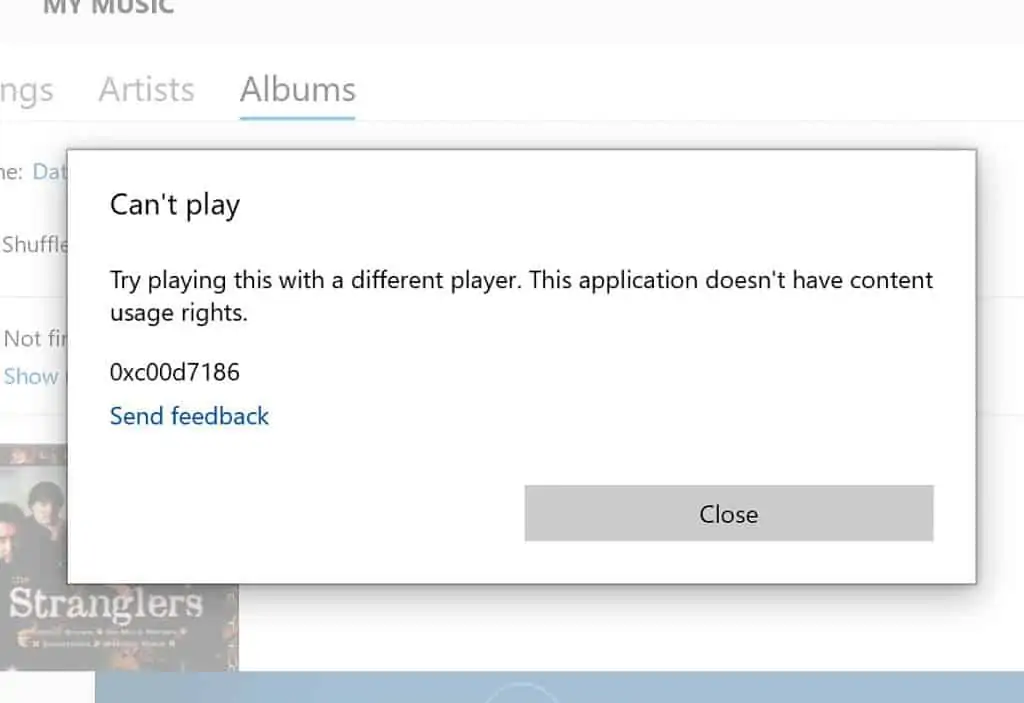
nemůžu hrát. Zkuste to hrát s jiným hráčem. Tato aplikace nemá práva na používání obsahu.
0xc00d7186
Windows Media Player

komponenta Windows Media Digital Rights Management (DRM) narazila na problém. Obraťte Se Na Podporu Produktů Společnosti Microsoft.
VLC Media Player

přehrávač médií VLC jej také nemůže otevřít.
nelze demux ASF stream:
DRM chráněné proudy nejsou podporovány.
a dostanete stejné nebo podobné chybové zprávy, pokud se pokusíte převést soubory WMA do formátu MP3 nebo jiného formátu. Podobně, pokud se pokoušíte vypálit soubory na CD.
prostě nebudete moci dělat nic se soubory WMA, dokud neodstraníte ochranu proti kopírování DRM.
Stáhněte si nástroj pro odstranění DRM společnosti Microsoft.
Nástroj pro aktualizaci digitálních práv odstraní ochranu proti kopírování DRM, kterou jste přidali při kopírování disků CD v přehrávači Windows Media Player.
po použití tohoto programu budete moci přehrávat hudební soubory na libovolném počítači nebo zařízení, aniž byste dostali obávanou zprávu“ Nelze přehrát soubor“.
Nástroj pro aktualizaci digitálních práv je vyráběn společností Microsoft a je zcela zdarma a bezpečný. Jednoduše si ji stáhnete z obchodu Microsoft Store.
aby bylo jasné, tento nástroj funguje pouze na zvukových souborech WMA a neodstraní DRM třetích stran. Odstraňuje pouze ochranu proti kopírování, kterou přidal Windows Media Player, když jste původně roztrhali disky CD zpět v den.
Chcete-li získat nástroj pro aktualizaci digitálních práv, klikněte buď na ikonu Windows Store na hlavním panelu.

nebo klikněte na tlačítko START a zadejte –
obchod
klikněte na MICROSOFT STORE v horní části seznamu.

když se obchod načte, klikněte na vyhledávací pole v pravém horním rohu.

do vyhledávacího pole zadejte –
nástroj pro aktualizaci digitálních práv
když se aplikace objeví, klikněte na ni levým tlačítkem.

pokud se chcete přihlásit pomocí účtu Microsoft, můžete.
ale nemusíte.
pokud byste raději ne, klikněte na tlačítko Ne díky.

Nástroj pro aktualizaci digitálních práv se stáhne a nainstaluje do vašeho počítače.
jakmile je připraven, klikněte na tlačítko Spustit a můžeme začít odstraňovat DRM z vašich souborů WMA.
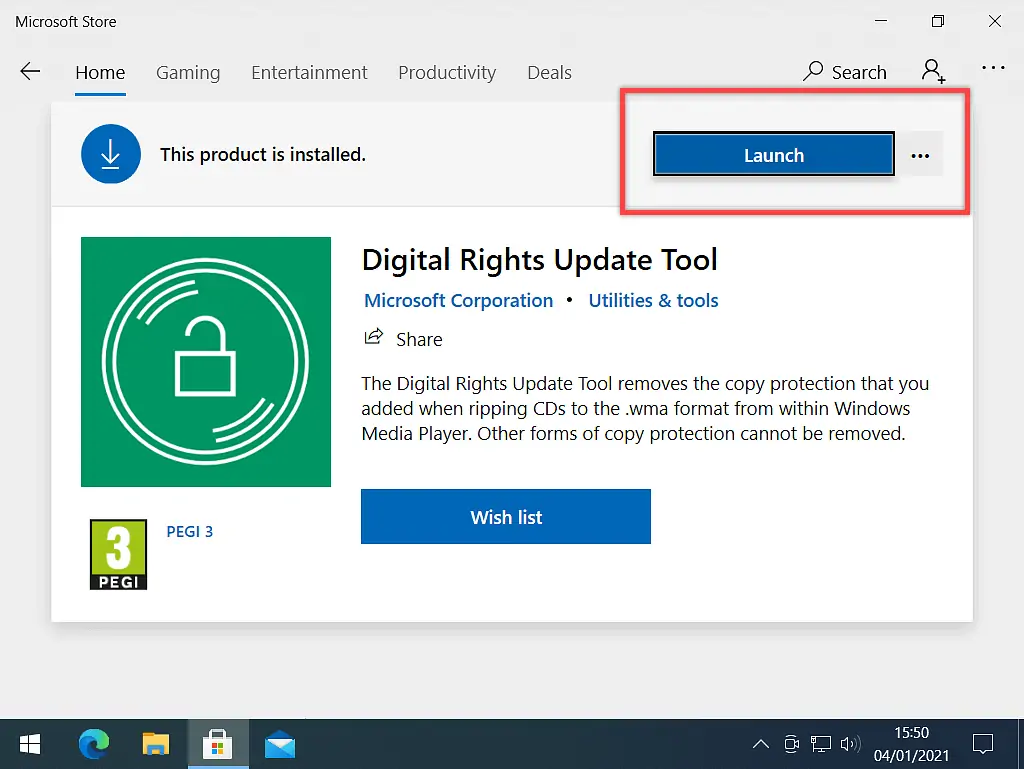
jak odstranit DRM ze zvukových souborů WMA.
Nyní, když máme nainstalovaný nástroj, je čas začít pracovat s odstraněním ochrany proti kopírování (DRM) ze zvukových souborů.
klepněte levým tlačítkem myši na ikonu složky (tlačítko) v nástroji pro aktualizaci digitálních práv.

přejděte do složky, kde jsou uloženy soubory WMA chráněné proti kopírování.
ale neotevírejte složku.
místo toho klikněte levým tlačítkem myši na složku a vyberte ji a poté klikněte na tlačítko Vybrat složku.

když jste roztrhali disky CD pomocí programu Windows Media Player, vytvořili složky pro každé album (CD). A s největší pravděpodobností budou tyto složky ve vaší hudební složce.
Nástroj pro aktualizaci digitálních práv funguje na celé složce, nikoli na jednotlivých souborech uvnitř.
vyberte složku a poté klikněte na tlačítko Vybrat složku.
nástroj načte všechny soubory WMA, které mají k nim připojené ovládací prvky DRM.
bude ignorovat všechny ostatní soubory uvnitř složky.
Chcete-li odstranit DRM ze zvukových souborů, klikněte na tlačítko Přehrát.

vzhledem k tomu, soubory jsou napájeny prostřednictvím nástroje, můžete zkontrolovat jejich průběh.
může to nějakou dobu trvat v závislosti na tom, kolik zvukových souborů Máte a rychlosti počítače.
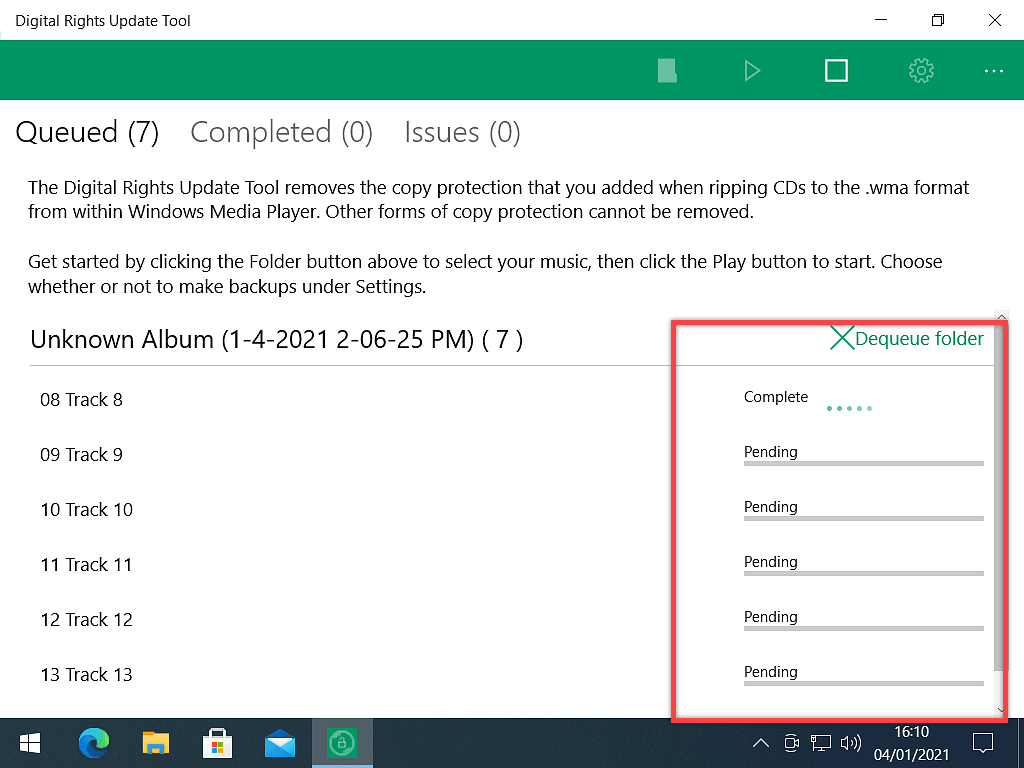
když je hotovo, je hotovo.
buď zavřete nástroj pro aktualizaci digitálních práv nebo načtěte jinou složku a pokračujte v odstraňování DRM ze zvukových souborů WMA.
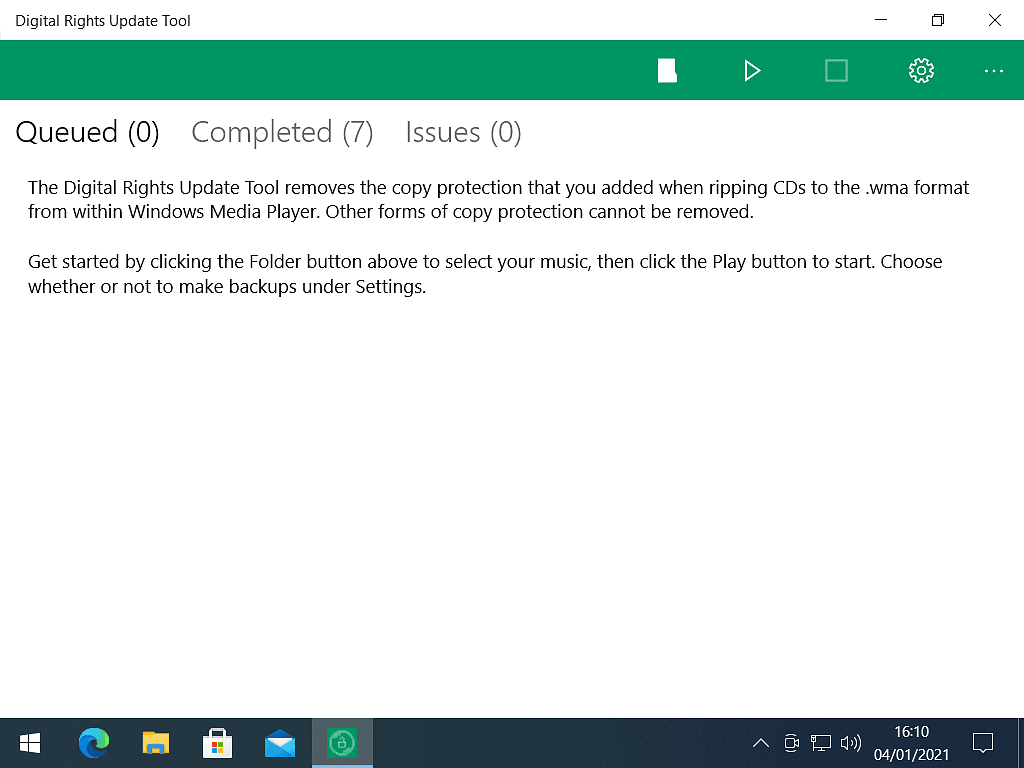
obecně bych řekl, že dělám jedno album (složku) najednou. Tímto způsobem nebude trvat příliš dlouho, než dokončíte odstranění ochrany proti kopírování.
načítání několika složek (alb) najednou bude váš počítač na nějakou dobu vázat.
po dokončení odstranění DRM.
Nástroj pro aktualizaci digitálních práv odstraní ochranu proti kopírování z vašich zvukových souborů WMA, ale také vytvoří zálohu původního souboru.
což znamená, že skončíte se dvěma soubory pro každý zvukový soubor (píseň).
záložní soubory můžete odstranit.
ale ujistěte se, že nejprve otestujete všechny zvukové soubory.

pokud odebíráte DRM pouze z jednoho alba, pak přehrávání každé skladby, abyste zjistili, zda to funguje, není moc těžké.
pokud máte k dispozici několik alb, pak jste na prodloužený víkend.
Jak Rychle Odstranit Záložní Soubory.
Chcete –li záložní soubory rychle odstranit, zadejte –
zálohování
do vyhledávacího pole složky. Poté klikněte na šipku hledat.
systém Windows vám ukáže všechny záložní zvukové soubory.
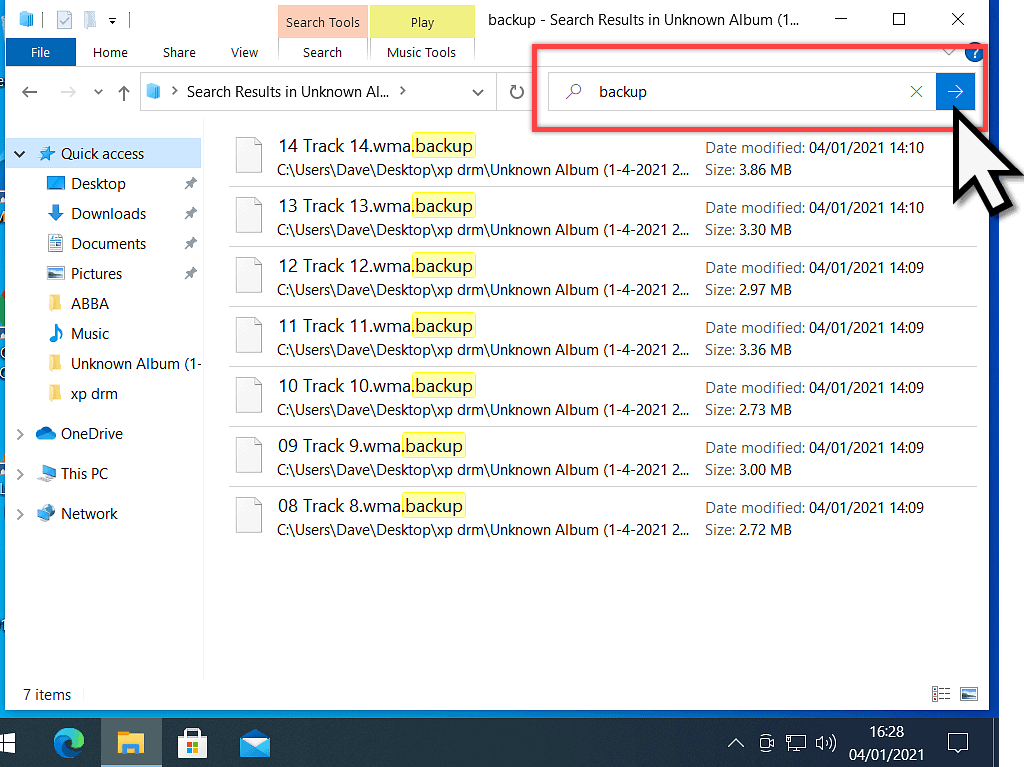
klikněte levým tlačítkem myši na jednu z nich a vyberte ji, kdokoli to udělá, nezáleží na tom, který z nich.
poté stiskněte CTRL A písmeno A na klávesnici.
budou vybrány všechny záložní soubory.
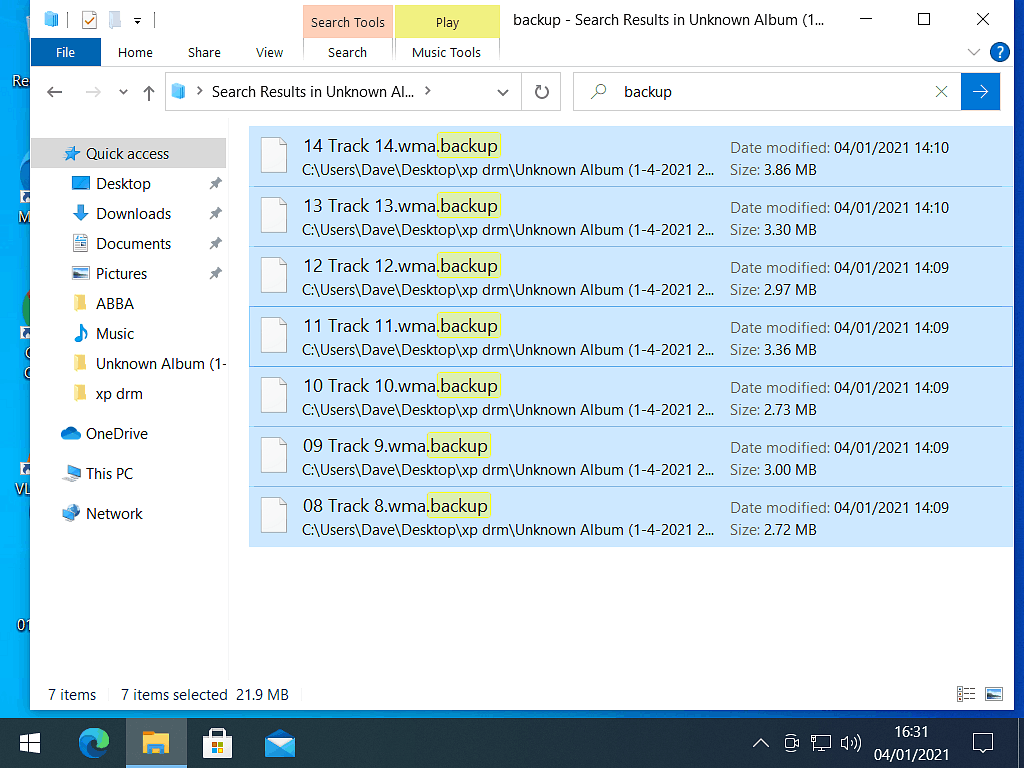
se všemi vybranými zálohami klepněte pravým tlačítkem myši na jednu z nich, opět nezáleží na tom, která z nich.
v nabídce, která se otevře, klikněte levým tlačítkem myši odstranit.
Hotovo.
Nyní byste měli mít možnost přehrávat, kopírovat a vkládat, přenášet, vypalovat, převádět nebo cokoli, co chcete dělat s hudebními soubory.

odstranění DRM z WMA Audio-shrnutí.
zpět v den, kdy jsme všichni kopírovali naše sbírky CD do našich počítačů, byl nejčastěji používaným programem Windows Media Player.
bohužel, když jste použili Media Player poprvé, budete muset zvolit, zda chcete přidat ochranu proti kopírování.
nyní se zdá zřejmé, že vzhledem k volbě byste měli zvolit Ne, ale mnozí z nás prostě nerozuměli důsledkům volby Ano.
a za druhé, znění oznámení o ochraně proti kopírování mohlo být jasnější. Pokud si to pamatuji, zdálo se, že oznámení naznačuje, že jsem nějakým způsobem chránil své soubory před poškozením. Před tím, než se nějakým způsobem poškodíte nebo odstraníte.
jsem si jistý, že spousta lidí tam udělala přesně to, co jsem udělal z podobných důvodů.
konečně, s nástrojem pro aktualizaci digitálních práv, společnost Microsoft dala každému šanci znovu získat kontrolu nad svými vlastními zvukovými soubory.
další skvělé průvodce z domácího počítače
snadné sledování návodů
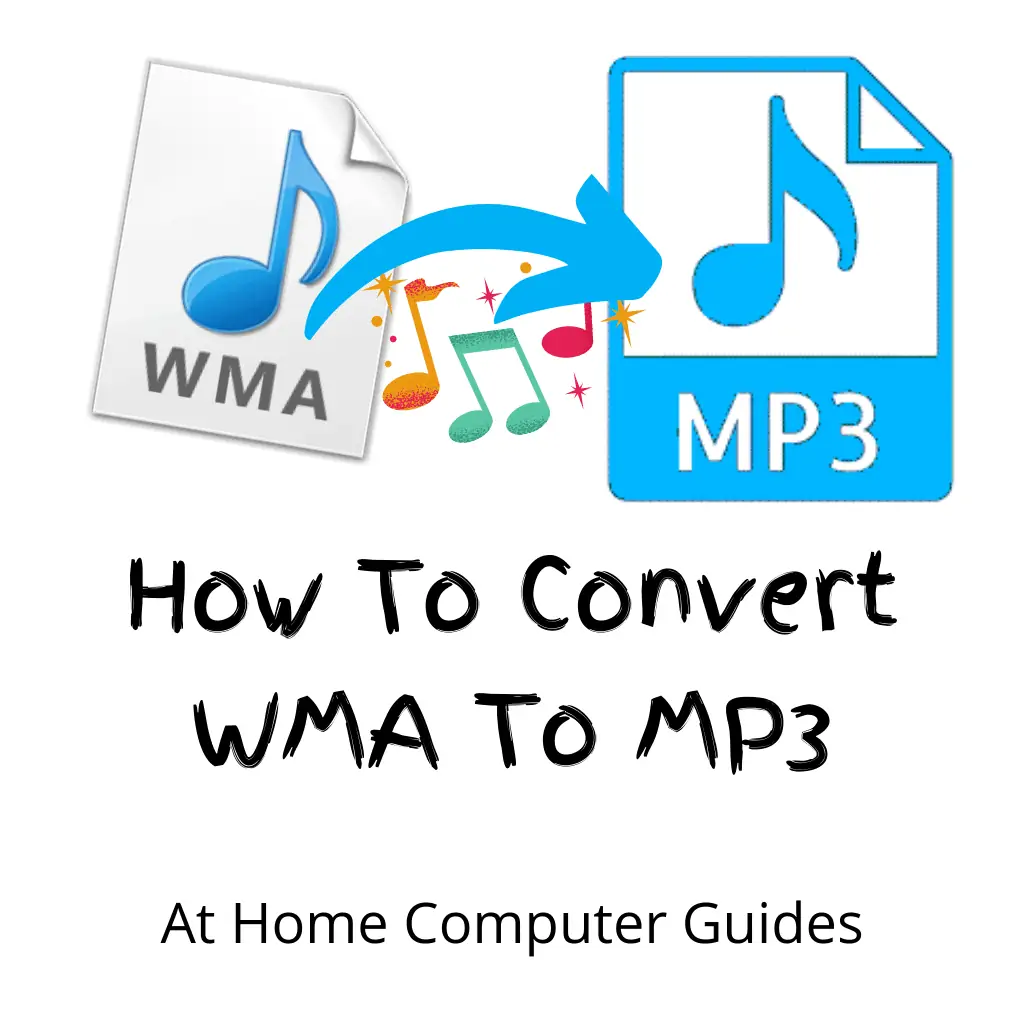
MP3 je nejpoužívanější formát zvukových souborů. Rychle a snadno Převeďte své staré soubory WMA na MP3.
jak VPN vlastně funguje?

jak funguje VPN (virtuální privátní síť)? Jak VPN chrání vaše soukromí, když jste online? Snadno sledovat návod, jak to funguje.
více průvodců z domácího počítače
jak to udělat, jeden průvodce najednou





